Vamos a explicarte cómo pasar tus contactos de un Android a otro Android, algo que siempre te va a resultar útil cuando cambies de teléfono. Por lo general, estos cambios suelen hacerse casi automáticamente hoy en día, aunque siempre cabe la posibilidad de que algo falle y te toque hacerlo a mano como te vamos a decir.
Este método te va a servir tanto si sólo cambias de móvil como si también cambias de SIM, ya que lo que haremos será sincronizar tus contactos con la cuenta de Google, que estará siempre presente en tu dispositivo Android. Y no te preocupes, porque es más sencillo que pasar contactos de iOS a Android.
Pasa tus contactos de un Android a otro
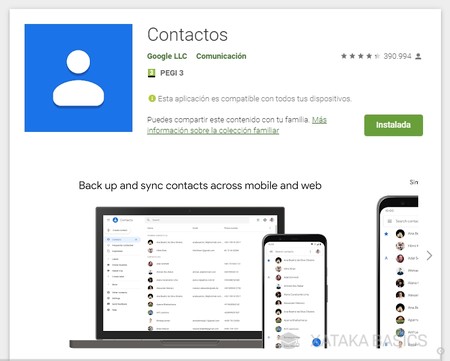
Cada fabricante de Android incluye su propia aplicación de contactos, y esta muchas veces lo sincroniza a través de nubes propias. Sin embargo, si quieres sincronizar los contactos entre cualquier Android independientemente del fabricante del móvil, lo más rápido es descargar la aplicación Contactos de Google, que puedes instalar en cualquier móvil Android desde su perfil de Google Play.
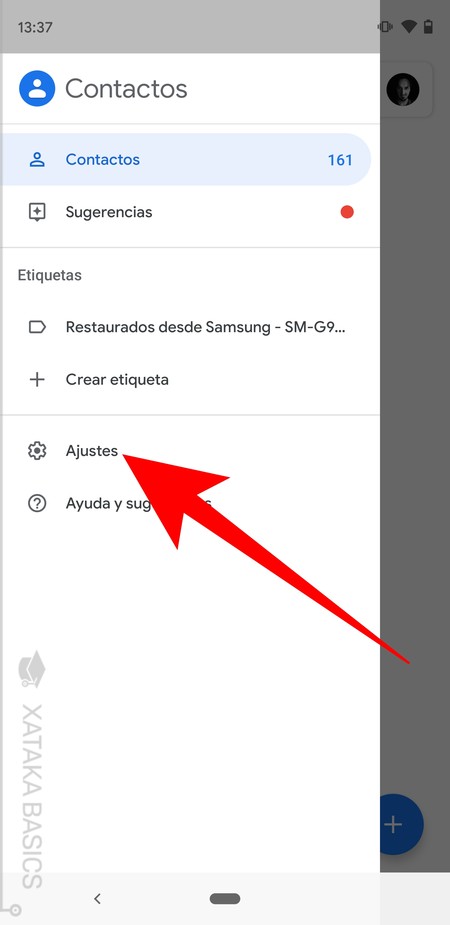
Vamos a empezar trabajando en el móvil antiguo, ese que tiene los contactos que quieres pasar al móvil nuevo. En él, entra en la aplicación de Contactos que acabas de descargar. Una vez dentro, pulsa en el botón de menú arriba a la derecha, y cuando se abra el menú lateral pulsa sobre la opción de Ajustes para entrar en la configuración de la aplicación.
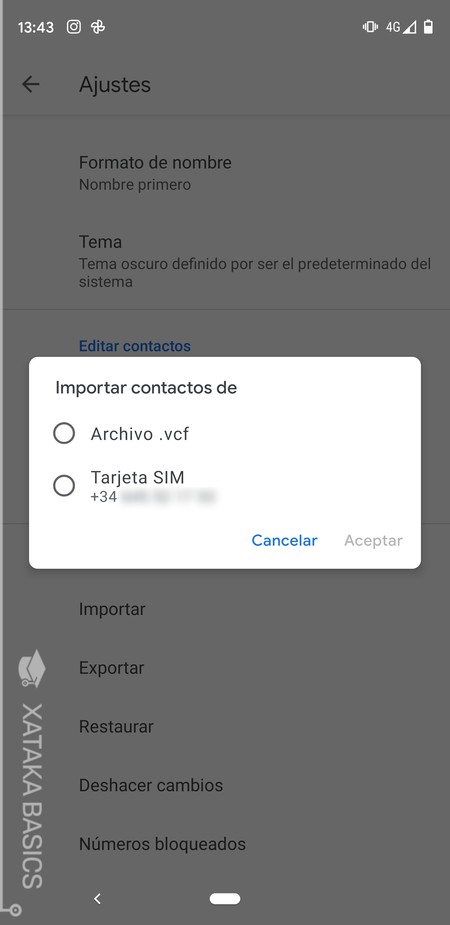
Una vez dentro de los ajustes de la aplicación de Contactos, baja hasta la sección de Gestionar contactos. Allí, pulsa en la opción de Importar y elige la opción Tarjeta SIM. Al hacer esto, todos los contactos que hubiera en la tarjeta SIM de tu móvil y no estuvieran subidos a la aplicación de Google se sincronizarán automáticamente con ella.
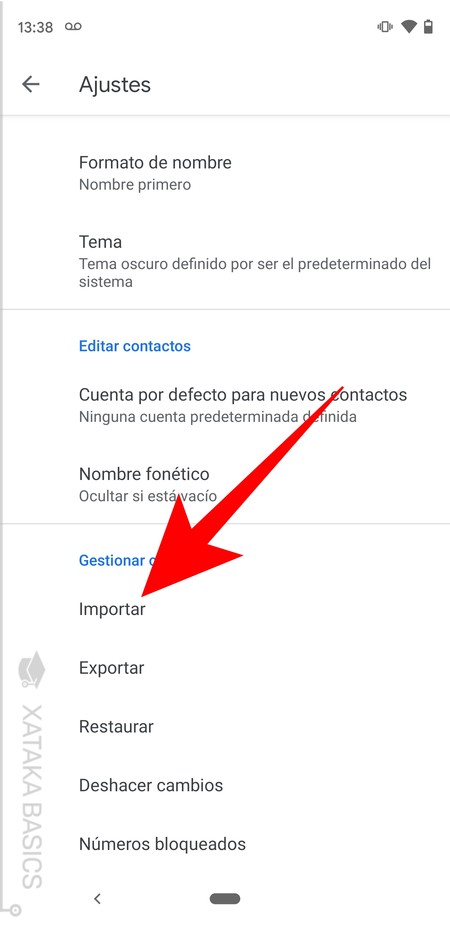
También vas a poder importar contactos de archivos VCF. Con esto, si tienes los contactos en otra aplicación nativa del móvil como la de contactos creada por el fabricante de tu móvil, tendrás esta opción para guardar todos estos contactos en la memoria de tu móvil y luego llevarlos a la app de Google en el caso de que no haya una opción para pasarlos de una app a otra.
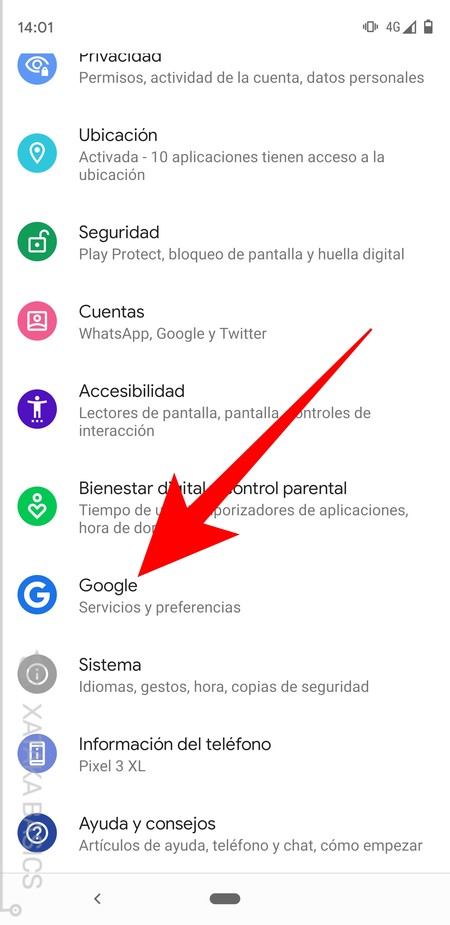
Ahora sólo tienes que usar la misma cuenta de Google en el otro móvil Android al que quieras llevar los contactos. Con el paso anterior, los contactos han sido sincronizados en la cuenta de Google en sí, por lo que no es estrictamente necesario usar la app de contactos. Ahora, entra en los ajustes del móvil, y pulsa en la sección Google que aparecerá casi abajo del todo.
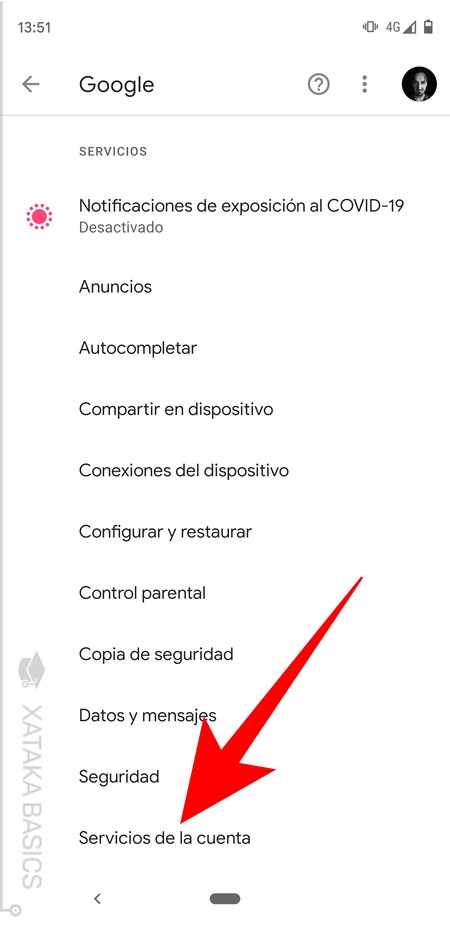
Una vez hayas entrado en la sección Google de tu móvil Android, en esta pantalla baja hasta abajo del todo y pulsa en la opción Servicios de la cuenta, que puede tener otros nombres como Sincronización de la cuenta.
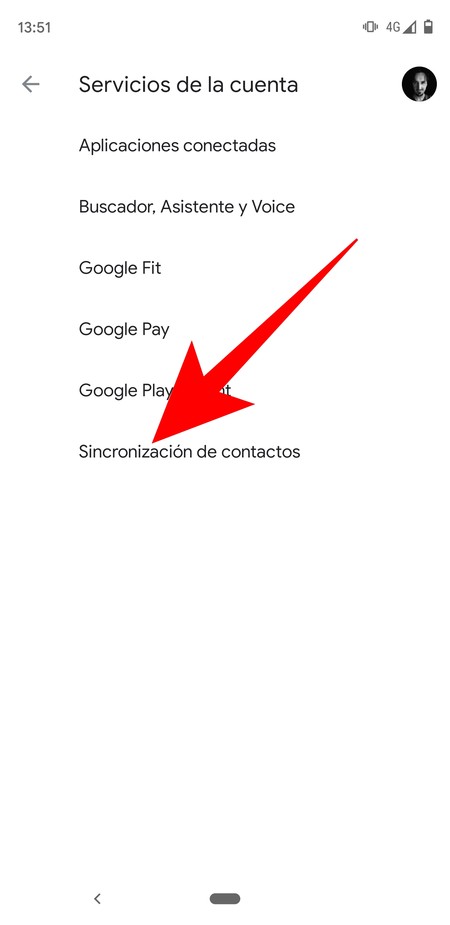
Dentro de Servicios de la cuenta, simplemente tienes que pulsar en la opción de Sincronización de contactos que tienes abajo del todo.
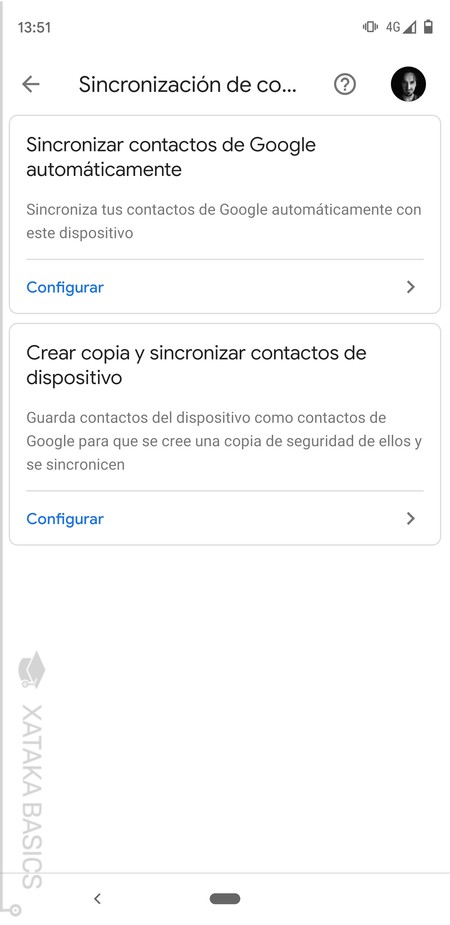
En la pantalla a la que llegas, sólo te queda pulsar en el botón Configurar de la opción Sincronizar contactos de Google automáticamente para iniciar el proceso de guardar los contactos que tengas sincronizados en tu cuenta dentro del móvil. Como ves, aquí también tienes una alternativa para guardar los contactos del móvil en tu cuenta de Google si no quieres complicarte tanto como lo hemos hecho.

Por último, has de saber que también podrás descargar los contactos desde la web contacts.google.com, utilizando la opción de Exportar. Esto puede servirte para descargar los archivos CSV de los contactos en móviles que no tengan acceso a la cuenta de Google, como algunos de los últimos modelos de Huawei.





Ver 0 comentarios